iPhone là một trong những dòng sản phẩm thiết bị di động đang đươc giới trẻ cũng như người sử dụng ưa chuộng nhất hiện nay. Như chúng ta cũng đã biết thì iPhone luôn sở hữu cho mình những dòng sản phẩm hiện đại sang trọng như những chiếc iPhone đời mới nhất như iPhone 5, iPhone 6… Hay mới nhất là chiếc iPhone 7, 7Plus đang làm mưa làm gió với phiên bản màu đỏ làm đốn tin các phan quả táo trong thời gian gần đây.
Sở hữu dáng vể tinh tế và sang trọng, iPhone luôn là dòng điện thoại di động được yêu thích và lựa chọn nhiều nhất trong những năm qua. Nhưng đối với một số người sử dụng iPhone chắc chắn chưa biết tới một số thủ thuật như Reset iPhone không mất dữ liệu. Hay các Jailbreak cho chiếc điện thoại của mình.
Và một trong những điều mà mọi người thường qua tâm đó chính là sau một thời gian dài sử dụng. Những chiếc điện thoại iPhone của chúng ta có vẻ load chậm do chưa nhiều file rác. Và khi này chúng ta cần phải sử dụng tính năng Factory Reset trên iPhone để khắc phục tình trạng máy đơ chạy chậm này.
Nhưng có một điều đối với những người mới sử dụng iPhone. Đó chính là đa số hầu hết không phải ai cũng có thể Factory Reset trên iPhone một cách đúng đắn. Để không làm mất dữ liệu trên chiếc điện thoại iPhone của mình như video, hình ảnh, file nhạc… Và một số khác các bạn có thể sao lưu lên công cụ iCloud có ngay trên chiếc iphone của mình.
Nhưng đối với những chiếc máy có dung lượng lớn. Thì ngay cả iCloud cũng khôgn thể chứa hết với phiên bản miễn phí được. Vì nếu muốn dùng nhiều dung lượng hơn chúng ta phỉa mua dung lượng của iCloud.
Và trong bài viết này, iHuongDan blog sẽ hướng dẫn cho các bạn cách “Reset All Settings” một cách chuẩn nhất. Không hề mất dữ liệu và không cần phải sao lưu lên iCloud. Để có thể thực hiện “Reset All Settings” không mất dữ liệu trên chiếc iPhone của mình các bạn thực hiện các bước dưới đây.
Các bước Reset iPhone không mất dữ liệu
Để khôi phục reset chiếc iphone của bạn không bị mất dữ liệu các bạn thực hiện theo các bước như sau:
Bước 1: Vào Settings trên iPhone hoặc iPad của bạn.
Bước 2. Tìm và chọn mục General.
Bước 3. Trong General các bạn tìm đến và chọn Reset.
Bước 4. Trong Reset bạn sẽ có rất nhiều sự chọn lựa để reset thiết bị của bạn nhưng trong trường hợp này thì bạn chọn vào Reset All Settings.
Bước 5. Nếu bạn đặt mật khẩu cho máy thì khi chọn vào Reset All Settings hệ thống sẽ yêu cầu bạn nhập mật khẩu. Bạn nhập vào rồi bạn chọn tiếp Reset All Settings hiển thị màu đỏ để xác thực yêu cầu.
Kết luận cách reset iPhone
Rất đơn giản đúng không nào? Hi vọng với những thông tin hữu ích này sẽ giúp các bạn có thể tự reset chiếc iPhone của mình mà không bị mất bất kỳ một dữ liệu nào.
Nếu có câu hỏi hay gặp vấn đề cần giúp đỡ, các bạn hãy để lại nhận xét iHuongDan Blog sẽ trả lời giúp bạn nhé. Chúc các bạn thành công! Và nếu muốn tìm hiểu thêm các thủ thuật khác các bạn có thể xem tại các link dưới đây nhé!


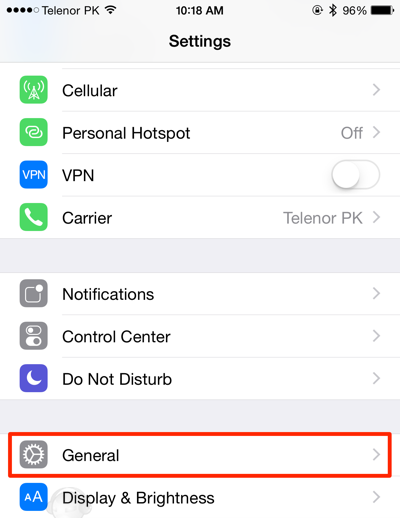
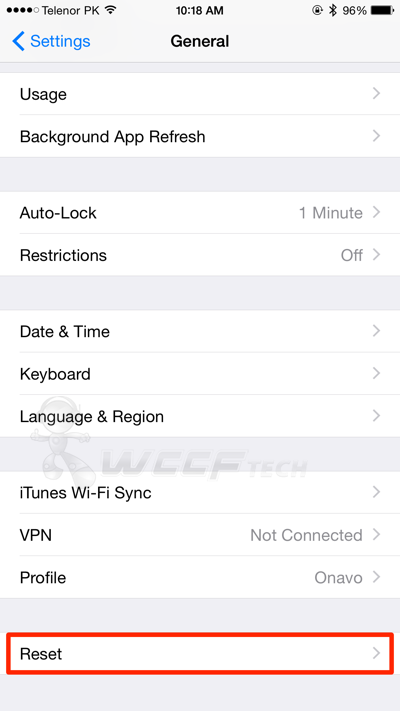
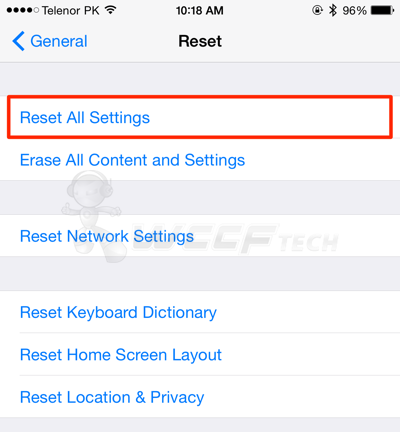
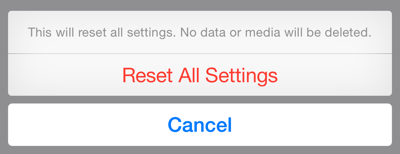


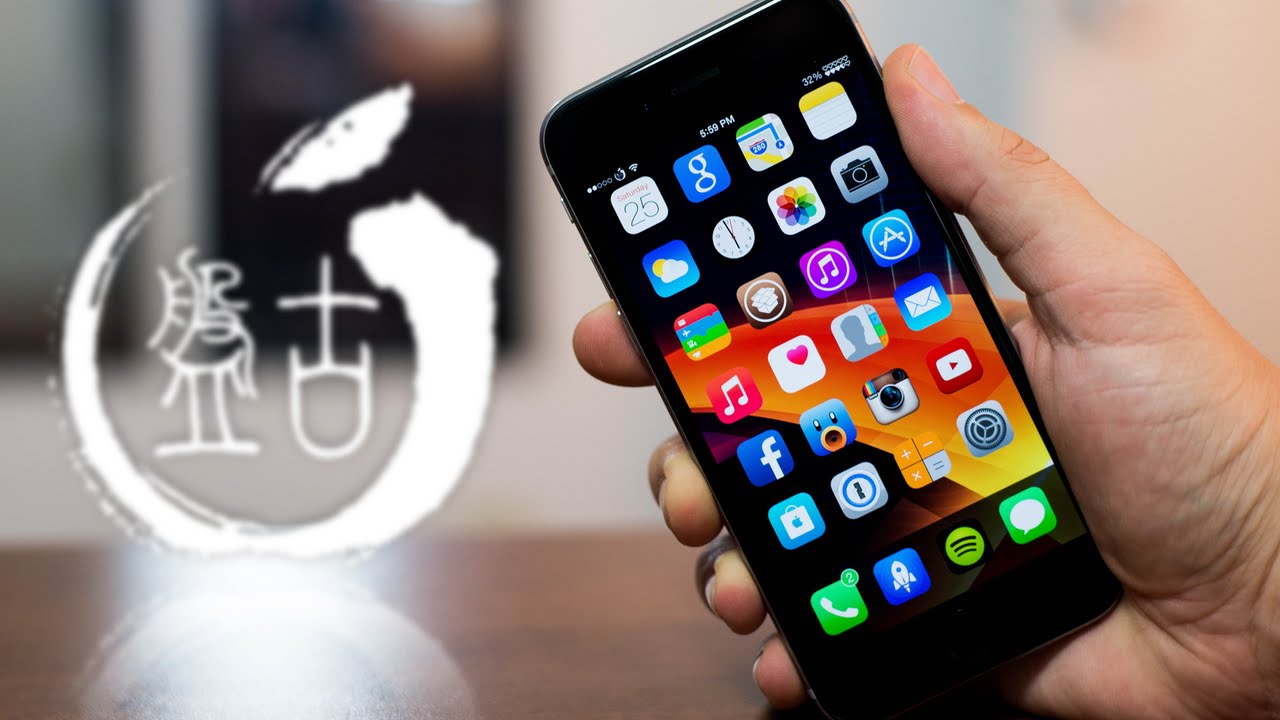
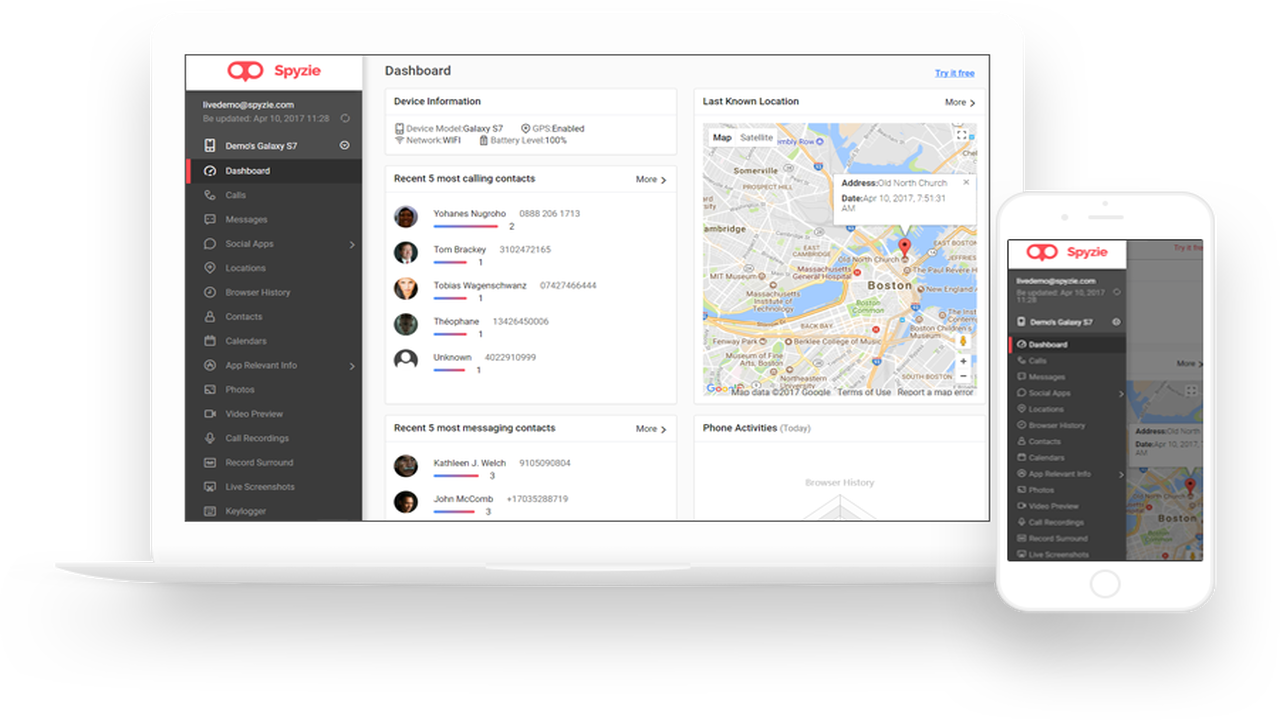


Mình làm nhiều lần mà không được, máy mình A7 2016 Chỉ có số kiểu máy kh6ong có số hiệu bản tạo
rất cảm ơn bạn đã chia sẻ